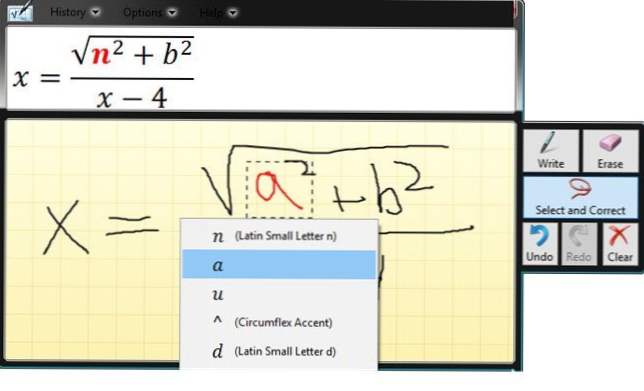
Počevši od sustava Windows 7, Microsoft je uključio novi alat pod nazivom Math Input Panel, koji je prema zadanim postavkama daleko najčešći program koji je uključen u Windows. Stari šampion je bio Kalkulator sa svojim znanstveni, Programer i Konverzija načina.
S pločom za unos matematike možete pisati dobro formirane matematičke izraze, a zatim ih umetnuti u druge programe koji podržavaju MathML ili Matematički znakovni jezik.
Nekoliko programa koji podržavaju MathML su OpenOffice, LibreOffice, Calligra Suite i Microsoft Office. Web preglednik s najboljom podrškom za MathML je Firefox. Svi ostali trebaju dodatak ili ga uopće ne podržavaju (Chrome). Zato nemojte planirati da pokušate ugraditi MathML kôd na svoje web stranice!
Ploča za unos matematike podržava puno matematike na srednjoškolskom i fakultetskom nivou kao što su funkcije, brojevi, slova, aritmetička, algebra, skupovi, geometrija, vjerojatnost i statistika itd.

Najbolji način korištenja ploče za unos matematike je imati neku vrstu pisanja tableta ili jastučića povezanog s računalom. Pokušavajući napisati jednadžbu mišem prilično je frustrirajuće iskustvo. Najbolji jastučići za pisanje koje sam koristio za Windows su iz Wacoma, koji je već stoljećima.
Sada ćemo brzo pogledati kako možete koristiti ploču za unos matematike. Najlakši način za učitavanje je klikom na Početak i upisivanjem matematika, Prvi rezultat trebao bi biti ploča za unos matematike.

Kada prvi put otvorite program, vidjet ćete prazan zaslon s pozadinom tipa papira koji glasi Ovdje napišite matematiku, Ako veličina prozora izgleda premalena, ne brinite jer zaslon automatski raste u visini i širini kad približite bilo koji određeni rub, što je prilično uredno.
Drugo, kada započnete pisati jednadžbu, drugi mali prozor će se pojaviti desno od glavnog zaslona unosa matematike. Ovo su neki alati kojima možete izbrisati ili ispraviti jednadžbe.

Sada započnite pisati svoju jednadžbu i ne brinite ako vidite da prozor pregleda pokazuje nešto drugo. Na primjer, nakon što sam napisao x =, prozor pregleda pokazivao je nešto drugo. Međutim, jednom sam napisao pismo , shvatio je da to treba biti x = a.


Nakon što dovršite pisanje jednadžbe, postoji nekoliko stavki koje ploča za unos nije ispravno prepoznala. U tim slučajevima možemo upotrijebiti odgovarajuće alate s desne strane. Najbolje za početak je Odaberite i ispravite.
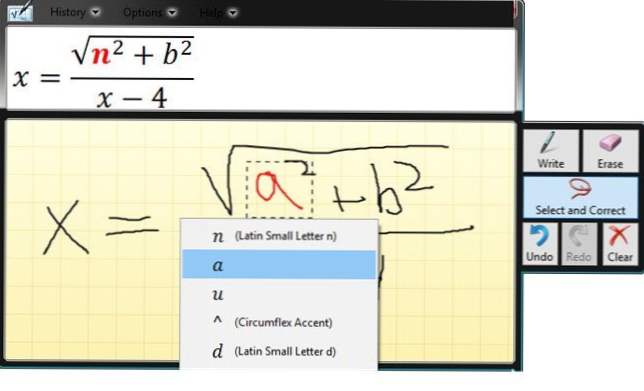
Kao što možete vidjeti gore, napisao sam grozan , što program prepoznaje kao n, Da biste je ispravili, mogao bih je izbrisati i prepisati, ali je lakša opcija kliknuti Odaberite i ispravite, a zatim kliknite na slovo tako da je istaknuto crveno, a zatim odaberite ispravno slovo ili simbol koji želim. Drugi izbor na popisu je ono što želim.
Da biste izbrisali nešto, jednostavno kliknite gumb brisati i zatim kliknite i povucite na ulaznoj ploči da biste izbrisali sve što vam se sviđa. Sada kada imate jednadžbu dovršenu na ulaznoj ploči, vrijeme je da je umetnete na neko korisno mjesto.
To možete učiniti tako da otvorite program koji želite umetnuti u jednadžbu. U mom primjeru koristit ću Word, pa ću je otvoriti i pomaknuti pokazivač do točke u kojoj želim umetnuti jednadžbu.

Zatim kliknite na Umetnuti gumb i vaša jednadžba bit će ispuštena u dokument. Imajte na umu da veličinu slova za jednadžbu možete prilagoditi jednostavnim odabirom, a zatim povećavanjem ili smanjenjem veličine fonta.
Opet, uvijek želite pisati cijeli matematički izraz prije nego počnete ispravljati. Što je više izraz koji pišete, to je vjerojatnije da će program moći shvatiti što pokušavate učiniti. Ako imate bilo kakvih pitanja, slobodno pošaljite komentar. Uživati!